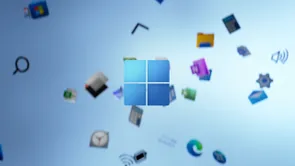Comment activer la réduction de bruit NVIDIA RTX Voice ?
2
0 0
Liens joints à ce post
NVIDIA RTX Voice: Setup Guide | GeForce News | NVIDIA
A quick-start guide to installing and using RTX Voice beta, NVIDIA's background noise removal plugin.